
本教程操作环境:windows7系统、Microsoft Office word2016版、Dell G3电脑。
新建一个word文档,双击打开。
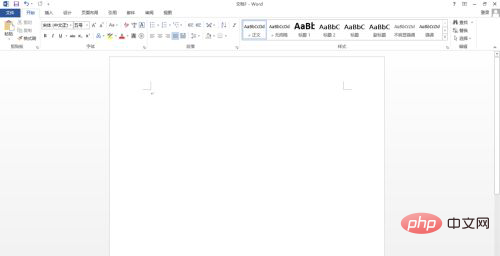
找到菜单栏上的“插入”--“表格”,word里插入表格的方式有三种:1、如果行数列数比较少的话,可以用直接从方形区域滑动选中要创建的表格行数和列数;2、点击“插入表格选项”,自定义表格的列数和行数;3、手动绘制。本案例创建表格的方式为第一种(行号列号为小编手动输入的)。
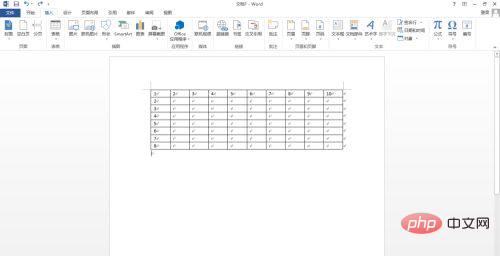
选中需要插入行的地方,例如现在的需求是在当前表格的最后一行插入新的行。此时用鼠标拖动选中最后一行,点击右键,找到插入。
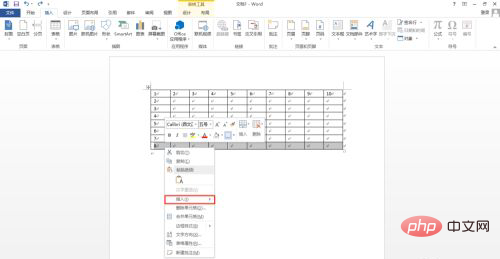
根据实际需要,例如本案例为在当前表格的最后一行(第八行)再插入一个新的行,就选择“插入”选项的字自选项“在下方插入行”。
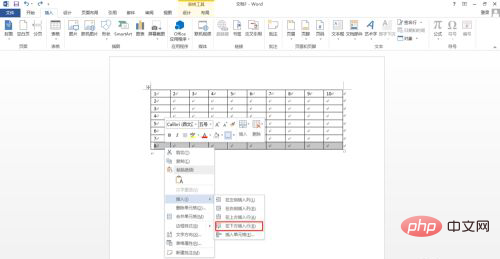
此时新的一行(第九行)就会被插入表格中,红色框框处也就是新插入的一行。
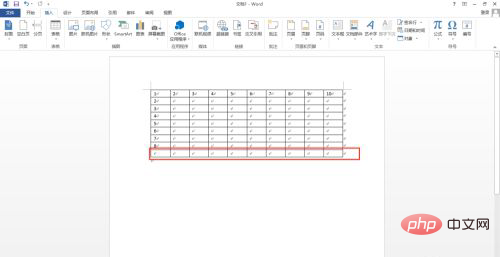
推荐教程:《Word教程》
以上就是word表格中如何增加行的详细内容,更多请关注知识资源分享宝库其它相关文章!
版权声明
本站内容来源于互联网搬运,
仅限用于小范围内传播学习,请在下载后24小时内删除,
如果有侵权内容、不妥之处,请第一时间联系我们删除。敬请谅解!
E-mail:dpw1001@163.com












发表评论